Introdução – Como Instalar o Pixel do Facebook no WordPress: Guia Completo e Detalhado
No mundo do marketing digital, o Pixel do Facebook é uma ferramenta indispensável para qualquer proprietário de site que deseja otimizar suas campanhas publicitárias e entender melhor o comportamento dos visitantes. Se você usa o WordPress como plataforma para seu site, instalar o Pixel do Facebook pode parecer uma tarefa desafiadora à primeira vista. No entanto, com o guia certo, esse processo pode ser simplificado e realizado com eficiência.
Este artigo abrangente irá guiá-lo através de todos os aspectos da instalação do Pixel do Facebook em seu site WordPress. Desde a compreensão do que é o Pixel e por que ele é importante, até os métodos detalhados de instalação e solução de problemas comuns, este guia fornecerá todas as informações necessárias para implementar com sucesso esta poderosa ferramenta de rastreamento em seu site.
O que é o Pixel do Facebook?
Antes de mergulharmos nos detalhes técnicos da instalação, é crucial entender o que exatamente é o Pixel do Facebook e por que ele é tão importante para o seu marketing digital.
Definição do Pixel do Facebook
O Pixel do Facebook é um pequeno trecho de código JavaScript que você adiciona ao seu site. Este código permite que você rastreie as ações dos visitantes em seu site, fornecendo dados valiosos que podem ser usados para otimizar suas campanhas publicitárias no Facebook e Instagram.
Funcionamento do Pixel
Quando um visitante acessa seu site e realiza uma ação (como visualizar uma página, adicionar um item ao carrinho ou fazer uma compra), o Pixel do Facebook registra essa ação. Essas informações são então enviadas ao Facebook, onde você pode visualizá-las e usá-las para melhorar suas campanhas publicitárias.
Importância do Pixel do Facebook
- Rastreamento de Conversões: O Pixel permite que você veja exatamente quais anúncios estão levando a conversões em seu site.
- Otimização de Anúncios: Com os dados coletados, o Facebook pode otimizar a entrega de seus anúncios para pessoas mais propensas a realizar a ação desejada.
- Remarketing: Você pode criar públicos personalizados baseados nas ações das pessoas em seu site, permitindo remarketing direcionado.
- Insights do Público: O Pixel fornece informações demográficas e comportamentais valiosas sobre os visitantes do seu site.
- Medição de ROI: Ajuda a medir o retorno sobre o investimento de suas campanhas publicitárias no Facebook.
Preparação para a Instalação
Antes de começar o processo de instalação do Pixel do Facebook em seu site WordPress, é importante fazer algumas preparações:
1. Crie uma Conta de Anúncios do Facebook
Se você ainda não tem uma, será necessário criar uma conta de anúncios do Facebook. Isso pode ser feito através do Gerenciador de Anúncios do Facebook.
2. Gere seu Pixel do Facebook
- Acesse o Gerenciador de Eventos do Facebook.
- Clique em “Conectar fontes de dados” e selecione “Web”.
- Escolha “Pixel do Facebook” e clique em “Conectar”.
- Dê um nome ao seu Pixel e insira a URL do seu site.
- Clique em “Continuar” para gerar seu Pixel.
3. Obtenha o Código do Pixel
Após gerar o Pixel, o Facebook fornecerá o código JavaScript correspondente. Guarde este código, pois você precisará dele para a instalação.
4. Verifique os Requisitos do WordPress
Certifique-se de que seu site WordPress está atualizado para a versão mais recente e que você tem acesso administrativo ao painel do WordPress.
5. Faça um Backup do seu Site
Sempre é uma boa prática fazer um backup completo do seu site antes de fazer alterações significativas, como adicionar novos códigos.
Métodos de Instalação do Pixel do Facebook no WordPress
Existem várias maneiras de instalar o Pixel do Facebook em um site WordPress. Vamos explorar cada método em detalhes, começando com os mais simples e progredindo para os mais avançados.
Método 1: Usando um Plugin
A maneira mais fácil e recomendada para a maioria dos usuários é usar um plugin dedicado. Existem vários plugins disponíveis, mas vamos focar em dois dos mais populares e confiáveis.
1.1 Usando o Plugin Official Facebook for WordPress
O Facebook desenvolveu um plugin oficial para WordPress que simplifica muito o processo de instalação do Pixel.
Passo a Passo:
- No painel do WordPress, vá para “Plugins” > “Adicionar Novo”.
- Pesquise por “Official Facebook Pixel”.
- Clique em “Instalar Agora” e depois em “Ativar”.
- Após a ativação, vá para “Configurações” > “Facebook” no painel do WordPress.
- Clique em “Começar” e siga as instruções para conectar seu site ao Facebook.
- Insira seu ID do Pixel quando solicitado.
- Configure as opções adicionais conforme necessário.
Vantagens:
- Desenvolvido oficialmente pelo Facebook
- Fácil de configurar
- Inclui recursos adicionais além do Pixel
Desvantagens:
- Pode ser mais do que o necessário se você só quer o Pixel básico
1.2 Usando o Plugin Pixel Cat
Pixel Cat é outro plugin popular e fácil de usar para instalar o Pixel do Facebook.
Passo a Passo:
- No painel do WordPress, vá para “Plugins” > “Adicionar Novo”.
- Pesquise por “Pixel Cat”.
- Clique em “Instalar Agora” e depois em “Ativar”.
- Após a ativação, vá para “Configurações” > “Pixel Cat” no painel.
- Insira seu ID do Pixel do Facebook no campo apropriado.
- Salve as alterações.
Vantagens:
- Interface simples e intuitiva
- Leve e focado apenas na funcionalidade do Pixel
- Opções para adicionar eventos personalizados facilmente
Desvantagens:
- Menos recursos adicionais comparado ao plugin oficial do Facebook
Método 2: Instalação Manual no Tema
Para usuários mais avançados ou aqueles que preferem ter controle total sobre o código de seu site, a instalação manual do Pixel do Facebook diretamente no tema WordPress é uma opção viável.
Passo a Passo:
- Acesse o painel do WordPress.
- Vá para “Aparência” > “Editor de Tema”.
- Na lista de arquivos do tema à direita, localize e clique em “header.php”.
- No arquivo header.php, localize a tag
<head>. - Cole o código do Pixel do Facebook imediatamente após a abertura da tag
<head>. - Clique em “Atualizar Arquivo” para salvar as alterações.
Exemplo de Código:
<head>
<!-- Seu código do Pixel do Facebook aqui -->
<script>
!function(f,b,e,v,n,t,s)
{if(f.fbq)return;n=f.fbq=function(){n.callMethod?
n.callMethod.apply(n,arguments):n.queue.push(arguments)};
if(!f._fbq)f._fbq=n;n.push=n;n.loaded=!0;n.version='2.0';
n.queue=[];t=b.createElement(e);t.async=!0;
t.src=v;s=b.getElementsByTagName(e)[0];
s.parentNode.insertBefore(t,s)}(window, document,'script',
'https://connect.facebook.net/en_US/fbevents.js');
fbq('init', 'SEU_ID_DO_PIXEL_AQUI');
fbq('track', 'PageView');
</script>
<!-- Resto do seu código head aqui -->
</head>Vantagens:
- Controle total sobre o código
- Não requer plugins adicionais
- Pode melhorar ligeiramente o desempenho do site
Desvantagens:
- Requer conhecimento técnico
- Risco de erros se não for feito corretamente
- Precisa ser refeito se o tema for atualizado ou alterado
Método 3: Usando um Plugin de Inserção de Cabeçalho e Rodapé
Se você não se sente confortável editando diretamente os arquivos do tema, mas ainda quer uma solução sem um plugin específico do Facebook, você pode usar um plugin genérico de inserção de código no cabeçalho e rodapé.
3.1 Usando o Plugin Insert Headers and Footers
Passo a Passo:
- No painel do WordPress, vá para “Plugins” > “Adicionar Novo”.
- Pesquise por “Insert Headers and Footers”.
- Instale e ative o plugin.
- Vá para “Configurações” > “Insert Headers and Footers”.
- Cole o código do Pixel do Facebook na seção “Scripts no Cabeçalho”.
- Clique em “Salvar”.
Vantagens:
- Fácil de usar
- Não requer edição direta dos arquivos do tema
- Útil para adicionar outros códigos além do Pixel do Facebook
Desvantagens:
- Adiciona um plugin extra ao site
- Pode não oferecer opções avançadas específicas para o Pixel do Facebook
Método 4: Usando o Google Tag Manager
Para sites que já utilizam o Google Tag Manager (GTM), adicionar o Pixel do Facebook através desta plataforma pode ser uma opção eficiente.
Passo a Passo:
- Certifique-se de que o Google Tag Manager já está instalado em seu site WordPress.
- Acesse sua conta do Google Tag Manager.
- Crie uma nova tag:
- Clique em “Nova Tag”
- Escolha “Tag de Pixel do Facebook” como tipo de tag
- Insira seu ID do Pixel do Facebook
- Configure o acionador para que a tag seja disparada em todas as páginas.
- Publique as alterações no GTM.
Vantagens:
- Gerenciamento centralizado de várias tags
- Facilita a implementação de eventos personalizados
- Não requer alterações diretas no código do WordPress
Desvantagens:
- Requer conhecimento do Google Tag Manager
- Adiciona uma camada extra de complexidade
Configuração Avançada do Pixel do Facebook
Após a instalação básica do Pixel, há várias configurações avançadas que você pode implementar para maximizar seu potencial:
1. Configuração de Eventos Padrão
O Pixel do Facebook pode rastrear eventos específicos além da simples visualização de página. Alguns eventos padrão incluem:
- Adicionar ao Carrinho
- Iniciar Checkout
- Compra
- Registro
- Contato
Para adicionar estes eventos, você precisa inserir códigos adicionais em páginas específicas do seu site.
Exemplo de Código para Evento de Compra:
fbq('track', 'Purchase', {
value: 30.00,
currency: 'USD'
});2. Criação de Eventos Personalizados
Além dos eventos padrão, você pode criar eventos personalizados para rastrear ações específicas do seu site.
Exemplo de Código para Evento Personalizado:
fbq('trackCustom', 'DownloadEbook', {
ebookName: 'Guia de Marketing Digital',
category: 'Marketing'
});3. Implementação de Parâmetros Dinâmicos
Para tornar seu rastreamento mais preciso, você pode usar parâmetros dinâmicos que mudam com base nas ações do usuário.
Exemplo com WooCommerce:
<?php
if (is_order_received_page()) {
$order_id = get_query_var('order-received');
$order = wc_get_order($order_id);
$order_total = $order->get_total();
?>
<script>
fbq('track', 'Purchase', {
value: <?php echo $order_total; ?>,
currency: '<?php echo get_woocommerce_currency(); ?>'
});
</script>
<?php
}
?>4. Configuração do Pixel para E-commerce
Para sites de e-commerce, é crucial configurar o Pixel para rastrear o funil de compra completo:
- Visualização de Conteúdo: Quando um usuário visualiza um produto.
- Adicionar ao Carrinho: Quando um produto é adicionado ao carrinho.
- Iniciar Checkout: Quando o usuário inicia o processo de checkout.
- Adicionar Informações de Pagamento: Quando o usuário insere informações de pagamento.
- Compra: Quando uma compra é concluída.
5. Uso de Conversões Avançadas
As Conversões Avançadas do Facebook permitem um rastreamento mais preciso, especialmente em ambientes com restrições de cookies.
Para habilitar:
- Acesse o Gerenciador de Eventos do Facebook.
- Vá para as configurações do seu Pixel.
- Ative a opção “Conversões Avançadas”.
- Siga as instruções para implementar o código adicional necessário.
6. Integração com o Catálogo de Produtos
Se você tem um catálogo de produtos no Facebook, pode integrar o Pixel para melhorar o rastreamento e a eficácia dos anúncios de catálogo dinâmico.
- Configure seu catálogo de produtos no Facebook Business Manager.
- Certifique-se de que o Pixel está rastreando eventos de visualização de conteúdo com os IDs dos produtos.
- Use o mesmo ID de produto no seu site e no catálogo do Facebook.
Verificação e Teste do Pixel do Facebook
Após a instalação e configuração do Pixel, é crucial verificar se ele está funcionando corretamente:
1. Usando o Facebook Pixel Helper
O Facebook Pixel Helper é uma extensão do Chrome que permite verificar facilmente se o Pixel está instalado e funcionando corretamente.
Como usar:
- Instale a extensão Facebook Pixel Helper no Chrome.
- Visite seu site WordPress.
- Clique no ícone da extensão na barra de ferramentas do Chrome.
- Verifique se o Pixel é detectado e se não há erros reportados.
2. Verificação no Gerenciador de Eventos do Facebook
- Acesse o Gerenciador de Eventos do Facebook.
- Selecione seu Pixel.
- Verifique a seção “Atividade” para ver se os eventos estão sendo registrados.
3. Teste de Eventos Específicos
Para testar eventos específicos:
- Configure o evento desejado em seu site.
- Realize a ação que deve acionar o evento (ex: adicionar ao carrinho).
- Verifique no Gerenciador de Eventos se o evento foi registrado.
4. Depuração de Problemas Comuns
Se o Pixel não estiver funcionando corretamente, verifique:
- Se o ID do Pixel está correto.
- Se o código foi inserido no lugar certo (dentro da tag
<head>). - Se não há conflitos com outros plugins ou scripts.
- Se o cache do site não está impedindo a atualização do código.
Otimização do Desempenho do Site com o Pixel do Facebook
Embora o Pixel do Facebook seja uma ferramenta valiosa, é importante garantir que sua implementação não afete negativamente o desempenho do seu site WordPress:
1. Carregamento Assíncrono
Certifique-se de que o código do Pixel está configurado para carregar de forma assíncrona. Isso já é padrão no código fornecido pelo Facebook, mas é importante verificar:
<script async defer>
// Código do Pixel aqui
</script>2. Minimização do Código
Se você está inserindo o código manualmente, considere usar uma versão minimizada para reduzir o tamanho do arquivo:
<script>!function(f,b,e,v,n,t,s){if(f.fbq)return;n=f.fbq=function(){n.callMethod?n.callMethod.apply(n,arguments):n.queue.push(arguments)};if(!f._fbq)f._fbq=n;n.push=n;n.loaded=!0;n.version='2.0';n.queue=[];t=b.createElement(e);t.async=!0;t.src=v;s=b.getElementsByTagName(e)[0];s.parentNode.insertBefore(t,s)}(window,document,'script','https://connect.facebook.net/en_US/fbevents.js');fbq('init', 'SEU_ID_DO_PIXEL_AQUI');fbq('track', 'PageView');</script>3. Uso de um Plugin de Cache
Utilize um plugin de cache como W3 Total Cache ou WP Super Cache para melhorar o desempenho geral do site. Certifique-se de que as configurações de cache não interferem com o funcionamento do Pixel.
4. Monitoramento do Impacto no Desempenho
Use ferramentas como Google PageSpeed Insights ou GTmetrix para monitorar o impacto do Pixel no tempo de carregamento da página. Se você notar uma degradação significativa, considere otimizar outros aspectos do seu site para compensar.
Privacidade e Conformidade Legal
Com a crescente preocupação com a privacidade online e regulamentações como o GDPR (Regulamento Geral de Proteção de Dados) da União Europeia e a LGPD (Lei Geral de Proteção de Dados) no Brasil, é crucial garantir que o uso do Pixel do Facebook esteja em conformidade com as leis de privacidade:
1. Política de Privacidade
Atualize sua política de privacidade para incluir informações sobre o uso do Pixel do Facebook, explicando:
- Que dados são coletados
- Como esses dados são usados
- Com quem esses dados são compartilhados
2. Consentimento do Usuário
Implemente um sistema de consentimento para usuários da UE e do Brasil:
- Use um banner de cookies que permita aos usuários aceitar ou recusar o rastreamento.
- Não carregue o Pixel do Facebook até que o usuário tenha dado consentimento.
3. Configuração do Pixel para Respeitar a Privacidade
Use a funcionalidade de “Modo Limitado” do Facebook para usuários que não deram consentimento:
fbq('consent', 'revoke');E para usuários que deram consentimento:
fbq('consent', 'grant');4. Plugin de Consentimento de Cookies
Considere usar um plugin de consentimento de cookies como o “Cookie Notice & Compliance for GDPR / CCPA” para gerenciar o consentimento do usuário de forma eficaz.
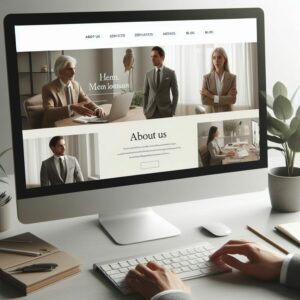
Integração com Outras Ferramentas de Marketing
O Pixel do Facebook pode ser ainda mais poderoso quando integrado com outras ferramentas de marketing:
1. Integração com Google Analytics
Combine os dados do Pixel do Facebook com o Google Analytics para uma visão mais completa do comportamento do usuário:
- Use o Google Tag Manager para gerenciar ambas as tags.
- Compare os dados de conversão entre as duas plataformas.
- Utilize os insights combinados para otimizar suas estratégias de marketing.
2. Integração com Plataformas de E-mail Marketing
Conecte seu Pixel do Facebook com sua plataforma de e-mail marketing:
- Sincronize listas de e-mail com públicos personalizados do Facebook.
- Rastreie conversões de campanhas de e-mail usando parâmetros UTM.
3. Integração com Plataformas de CRM
Conecte o Pixel do Facebook ao seu sistema de CRM para um rastreamento mais preciso do ciclo de vida do cliente:
- Use APIs ou integrações nativas para sincronizar dados entre o Facebook e seu CRM.
- Crie públicos personalizados baseados em estágios do funil de vendas.
Estratégias Avançadas de Uso do Pixel do Facebook
Com o Pixel instalado e funcionando corretamente, você pode implementar estratégias avançadas para maximizar seu ROI:
1. Segmentação Avançada de Público
Utilize os dados coletados pelo Pixel para criar públicos altamente segmentados:
- Crie públicos com base em comportamentos específicos no site.
- Use a segmentação por tempo de engajamento para atingir visitantes mais interessados.
- Crie públicos semelhantes (lookalike audiences) baseados em seus melhores clientes.
2. Otimização de Campanhas
Use os insights do Pixel para otimizar suas campanhas publicitárias:
- Ajuste seus anúncios com base nos eventos mais valiosos rastreados pelo Pixel.
- Use a otimização de conversões do Facebook para atingir pessoas mais propensas a converter.
- Implemente testes A/B em seus anúncios e landing pages com base nos dados do Pixel.
3. Remarketing Dinâmico
Implemente campanhas de remarketing dinâmico para mostrar aos usuários produtos ou conteúdos específicos que eles visualizaram em seu site:
- Configure seu catálogo de produtos no Facebook.
- Use o Pixel para rastrear visualizações de produtos.
- Crie anúncios dinâmicos que mostram produtos relevantes aos visitantes do site.
4. Análise de Funil de Conversão
Utilize o Pixel para analisar e otimizar seu funil de conversão:
- Configure eventos para cada etapa do funil (ex: visualização de produto, adição ao carrinho, início de checkout, compra).
- Analise onde os usuários estão abandonando o processo.
- Implemente melhorias baseadas nesses insights.
5. Personalização de Conteúdo
Use os dados do Pixel para personalizar a experiência do usuário em seu site:
- Mostre conteúdo relevante com base no histórico de navegação do usuário.
- Personalize ofertas e promoções com base no comportamento rastreado pelo Pixel.
Manutenção e Atualização do Pixel do Facebook
Manter seu Pixel atualizado e funcionando corretamente é crucial para o sucesso contínuo de suas estratégias de marketing:
1. Monitoramento Regular
- Verifique regularmente se o Pixel está funcionando corretamente usando o Facebook Pixel Helper.
- Monitore os eventos no Gerenciador de Eventos do Facebook para garantir que estão sendo registrados corretamente.
2. Atualizações do Código
- Fique atento a atualizações do código do Pixel lançadas pelo Facebook.
- Atualize o código em seu site sempre que necessário para garantir compatibilidade e acesso a novos recursos.
3. Revisão de Eventos
- Revise periodicamente os eventos que você está rastreando.
- Adicione novos eventos relevantes conforme sua estratégia de marketing evolui.
- Remova eventos que não estão mais sendo utilizados para manter o código limpo e eficiente.
4. Testes após Atualizações do WordPress
- Sempre que atualizar seu WordPress ou mudar de tema, verifique se o Pixel continua funcionando corretamente.
- Faça testes em todas as páginas principais e eventos críticos após grandes atualizações.
5. Ajustes de Conformidade
- Mantenha-se atualizado sobre mudanças nas leis de privacidade e regulamentações.
- Ajuste suas configurações de Pixel e políticas de privacidade conforme necessário para manter a conformidade.

Resolução de Problemas Comuns
Mesmo com uma instalação cuidadosa, podem surgir problemas com o Pixel do Facebook. Aqui estão algumas situações comuns e como resolvê-las:
1. O Pixel Não Está Disparando
Possíveis Causas e Soluções:
- Verifique se o ID do Pixel está correto.
- Certifique-se de que o código está na seção
<head>do seu site. - Desative temporariamente plugins de cache e verifique novamente.
- Use o Facebook Pixel Helper para identificar erros específicos.
2. Eventos Não Estão Sendo Registrados
Possíveis Causas e Soluções:
- Verifique se o código do evento está corretamente implementado.
- Certifique-se de que o evento está sendo acionado no momento certo (ex: após o clique em um botão).
- Teste manualmente o evento para garantir que está funcionando.
3. Discrepâncias nos Dados
Possíveis Causas e Soluções:
- Compare os dados do Pixel com outras fontes (ex: Google Analytics) para identificar padrões.
- Verifique se há duplicação de eventos.
- Certifique-se de que o Pixel está instalado em todas as páginas necessárias.
4. Problemas de Desempenho do Site
Possíveis Causas e Soluções:
- Verifique se o código do Pixel está carregando de forma assíncrona.
- Considere usar um plugin de gerenciamento de tags para melhorar o carregamento.
- Otimize outros aspectos do seu site para compensar o impacto do Pixel.
5. Conflitos com Plugins
Possíveis Causas e Soluções:
- Desative plugins um por um para identificar qual está causando o conflito.
- Verifique se há plugins que também estão tentando adicionar o Pixel do Facebook.
- Considere usar um plugin dedicado para o Pixel do Facebook para evitar conflitos.
Melhores Práticas e Dicas Finais
Para garantir o máximo de eficácia do seu Pixel do Facebook no WordPress, considere estas melhores práticas:
1. Mantenha a Simplicidade
- Comece com a implementação básica e adicione complexidade gradualmente.
- Rastreie apenas os eventos que são realmente importantes para seus objetivos de marketing.
2. Documente Sua Implementação
- Mantenha um registro detalhado de como e onde o Pixel foi implementado em seu site.
- Documente todos os eventos personalizados e suas funções.
3. Eduque Sua Equipe
- Certifique-se de que todos os membros relevantes da equipe entendam como o Pixel funciona e sua importância.
- Forneça treinamento sobre como usar os dados do Pixel para otimizar campanhas.
4. Respeite a Privacidade do Usuário
- Seja transparente sobre o uso do Pixel em sua política de privacidade.
- Implemente controles de consentimento robustos para respeitar as escolhas dos usuários.
5. Teste Regularmente
- Realize testes periódicos para garantir que o Pixel e todos os eventos estão funcionando corretamente.
- Use ferramentas como o Facebook Pixel Helper regularmente.
6. Mantenha-se Atualizado
- Fique atento às atualizações e novos recursos do Pixel do Facebook.
- Participe de comunidades e fóruns de marketing digital para trocar experiências e aprender novas estratégias.
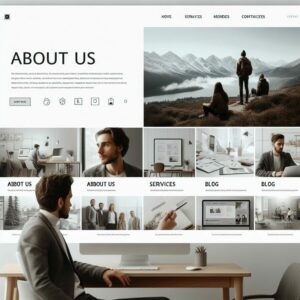
Leia: https://portalmktdigital.com.br/melhor-7-cursos-de-marketing-de-afiliados/
Conclusão
A instalação e o uso eficaz do Pixel do Facebook em seu site WordPress podem transformar significativamente suas estratégias de marketing digital. Desde o rastreamento preciso de conversões até a criação de públicos altamente segmentados, o Pixel oferece uma riqueza de possibilidades para otimizar suas campanhas publicitárias e melhorar o ROI.
Lembre-se de que a implementação do Pixel é apenas o primeiro passo. O verdadeiro valor vem da análise cuidadosa dos dados coletados e da aplicação desses insights em suas estratégias de marketing. Com uma abordagem metódica, atenção aos detalhes e um foco contínuo na otimização, você pode aproveitar todo o potencial do Pixel do Facebook para impulsionar o crescimento do seu negócio online.
À medida que você se torna mais confortável com o uso do Pixel, continue explorando recursos avançados e novas formas de integrar os dados em suas estratégias de marketing mais amplas. O mundo do marketing digital está em constante evolução, e o Pixel do Facebook é uma ferramenta poderosa para manter seu negócio na vanguarda dessa evolução.












